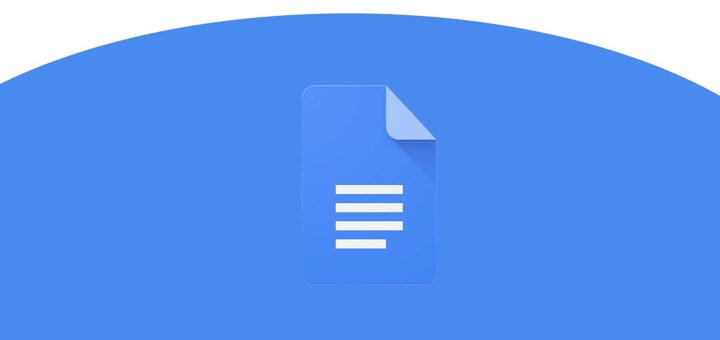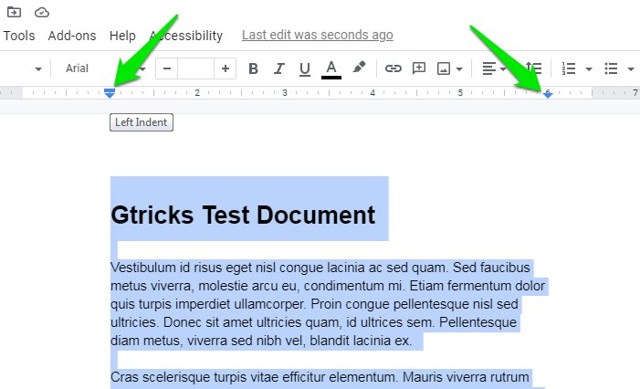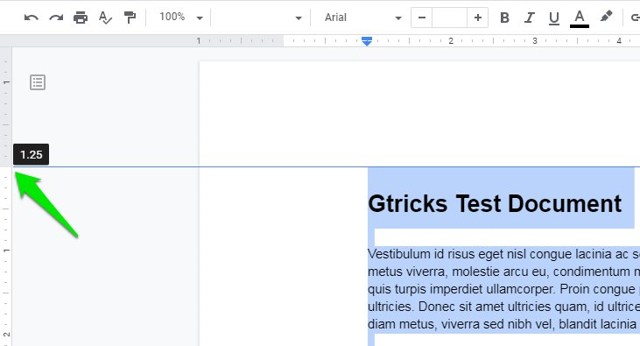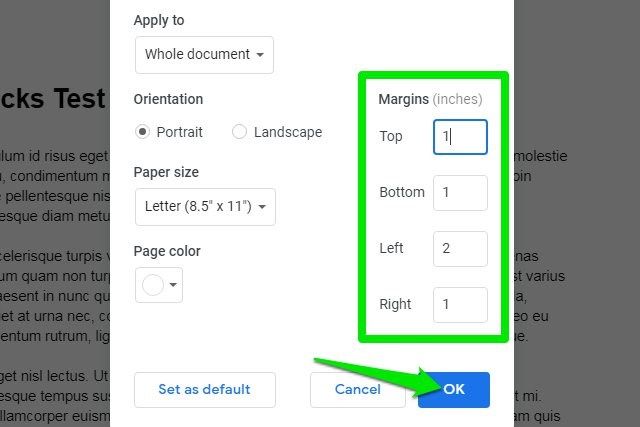2 einfache Möglichkeiten zum Ändern von Rändern in Google Docs
Die Formatierung spielt eine wichtige Rolle bei der korrekten Präsentation eines Dokuments. Glücklicherweise bietet Google Docs alle Formatierungswerkzeuge, die Sie benötigen, egal ob Sie den Abstand anpassen, die Ausrichtung ändern oder die Kopfzeilen verwalten müssen ; alles ist möglich. Apropos Formatierung: Es ist wirklich wichtig zu wissen, wie man die Ränder in Google Docs ändert, da die Standardränder möglicherweise nicht für jeden Dokumenttyp geeignet sind. Vor allem, wenn Sie an einem Schulaufsatz mit strengen Richtlinien für die Ränder arbeiten müssen.
Es gibt zwei einfache Möglichkeiten, die Ränder in Google Docs anzupassen, und beide Methoden haben ihre eigenen Vorteile. In diesem Beitrag zeige ich diese beiden Methoden zum Ändern von Rändern in Google Docs.
Verwenden Sie das Lineal, um die Ränder in Google Docs zu ändern
Google Docs verfügt über ein integriertes Lineal zum Anpassen der Seiten sowie der oberen und unteren Ränder. Wenn es nicht bereits in der oberen und linken Ecke verfügbar ist, können Sie es aktivieren, indem Sie zu Ansicht > Lineal anzeigen gehen. Sie können die Ränder auf den Linealen frei anpassen und die Ergebnisse in Echtzeit sehen. Wenn Sie ein wenig experimentieren müssen, um das perfekte Randverhältnis für Ihr Dokument zu finden, dann ist diese Methode genau das Richtige für Sie.
Lassen Sie uns zunächst die Seitenränder anpassen. Ich gehe davon aus, dass Sie die Ränder eines leeren Dokuments anpassen. Wenn Ihr Dokument jedoch Inhalte enthält, sollten Sie zuerst alle auswählen (hervorheben), bevor Sie die Ränder ändern.
Auf dem oberen Lineal befinden sich links und rechts zwei dreieckige Schieberegler, mit denen Sie die Ränder anpassen können. Klicken Sie einfach auf den linken Schieberegler, halten Sie ihn gedrückt und bewegen Sie ihn nach rechts, um den linken Rand zu vergrößern. Greifen Sie auf ähnliche Weise nach dem rechten Schieberegler und bewegen Sie ihn nach links, um den rechten Rand zu vergrößern.
Hinweis: Über dem linken Schieberegler befindet sich ein rechteckiger Schieberegler, mit dem nur der Rand der ersten Zeile jedes Absatzes angepasst werden kann. Wenn Sie dies nicht möchten, stellen Sie sicher, dass Sie den linken Schieberegler greifen, indem Sie auf den dreieckigen Schieberegler klicken.
Es gibt keine sichtbaren Schieberegler auf dem linken Lineal, um die oberen und unteren Ränder anzupassen. Obwohl es graue und weiße Bereiche auf dem Lineal gibt, zeigt der weiße Bereich den bearbeitbaren Bereich und der graue Bereich ist ein leerer Bereich. Um diese Ränder anzupassen, klicken Sie einfach auf den genauen Bereich, in dem sich diese grauen und weißen Abschnitte schneiden, und halten Sie die Maustaste gedrückt. Jetzt können Sie es frei verschieben, um die Ränder zu vergrößern oder zu verkleinern.
Verwenden Sie die Seiteneinrichtung, um die Ränder in Google Docs zu ändern
Wenn Sie eine etwas präzisere Methode wünschen, insbesondere wenn es bestimmte Margin-Werte gibt, müssen Sie sich daran halten; dann ist die Verwendung der Seiteneinrichtung viel besser. In der Seiteneinrichtung können Sie genaue Randgrößen in Zoll angeben. Die Änderungen können jedoch nicht in Echtzeit gesehen werden, daher ist dies keine gute Option, um mit Randgrößen zu experimentieren.
Um darauf zuzugreifen, klicken Sie auf das Menü Datei in der oberen Leiste und wählen Sie „Seite einrichten” aus dem Menü. Hier gibt es einen Abschnitt „Ränder”, in dem Sie den oberen, unteren, linken und rechten Rand in Zoll eingeben können. Geben Sie einfach ein Geben Sie die erforderlichen Werte ein und klicken Sie auf die Schaltfläche „OK”, um die Änderungen zu übernehmen.
Das war's, die ausgewählten Ränder werden sofort auf das gesamte Dokument angewendet, es sei denn, Sie haben bestimmte Zeilen ausgewählt.
Tipp: Wenn Sie jedes Mal, wenn Sie ein Dokument erstellen, bestimmte Ränder verwenden müssen, können Sie auch neue Randwerte als Standard festlegen. Alles, was Sie tun müssen, ist auf die Schaltfläche „Als Standard festlegen” in der Seiteneinrichtung zu klicken, wenn Sie mit dem Hinzufügen der neuen Randwerte fertig sind.
Einpacken
Meiner Meinung nach ist die Verwendung des Lineals die einfachste Methode, um die Ränder in Google Docs zu ändern. Es ist wirklich einfach, die Änderungen in Echtzeit zu sehen, und ehrlich gesagt ist es nicht allzu schwierig, bestimmte Randwerte anzuwenden, da Sie sie auf dem Lineal sehen können. Obwohl die Anpassung über die Seiteneinrichtung definitiv weniger verwirrend ist und Ihnen auch die Möglichkeit gibt, die Änderungen dauerhaft vorzunehmen.